Kako omogućiti značajku Crossfade Apple Music na iPhoneu
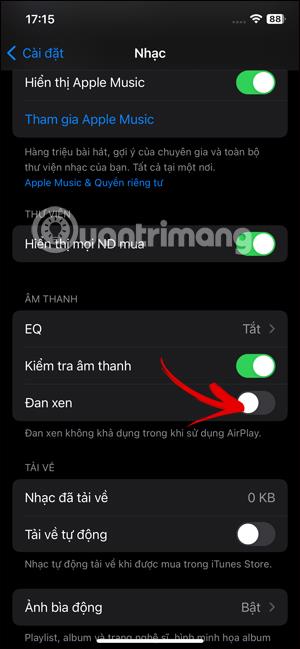
Kada aktiviraju značajku Crossfade u Apple Musicu, korisnici će vidjeti više besprijekornosti i fleksibilnosti pri prebacivanju između pjesama u aplikaciji.
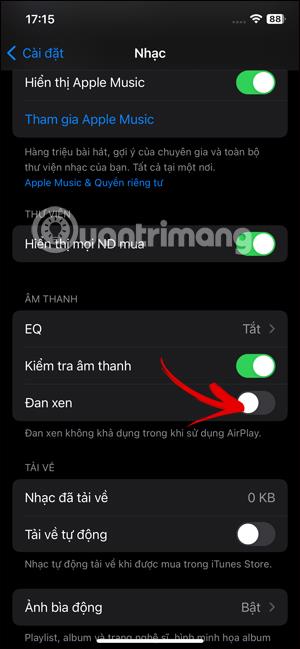
Apple Music u iOS-u 17 ažuriran je značajkom Crossfade, čime se povećava korisničko iskustvo. Kada aktiviraju značajku Crossfade u Apple Musicu, korisnici će vidjeti više besprijekornosti i fleksibilnosti pri prebacivanju između pjesama u aplikaciji. Prilikom prebacivanja s jedne pjesme na drugu u aplikaciji, neće biti tišine između pjesama, stvarajući besprijekoran osjećaj. Članak u nastavku uputit će vas kako uključiti Crossfade Apple Music na iPhoneu.
Upute za uključivanje Crossfade Apple Music na iPhoneu
Korak 1:
Na sučelju na telefonu kliknite Postavke , a zatim kliknite aplikaciju Glazba za podešavanje.
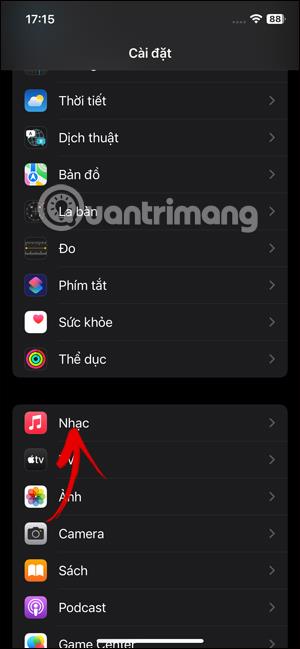
Korak 2:
Idite na sučelje postavki za aplikaciju Glazba, pomaknite se dolje i vidjet ćete značajku Crossfade na Apple Musicu . Ovu značajku ćemo aktivirati klizanjem okruglog gumba udesno za aktivaciju.
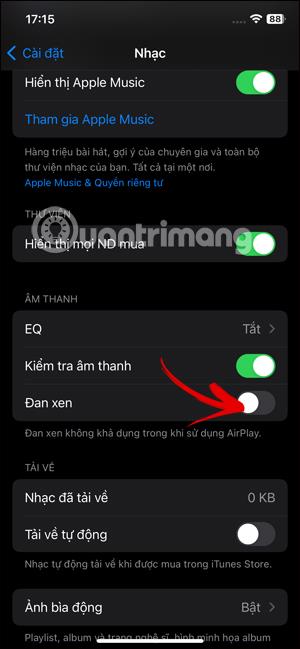
Odmah ćete vidjeti traku za podešavanje intervala između pjesama , s najmanje 1 sekundom i najviše 12 sekundi.
Gumb bijelog kruga pomaknut ćete ulijevo da smanjite vrijeme ili udesno da povećate vrijeme između pjesama.
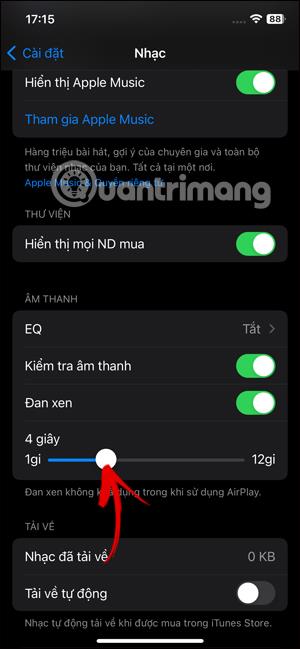
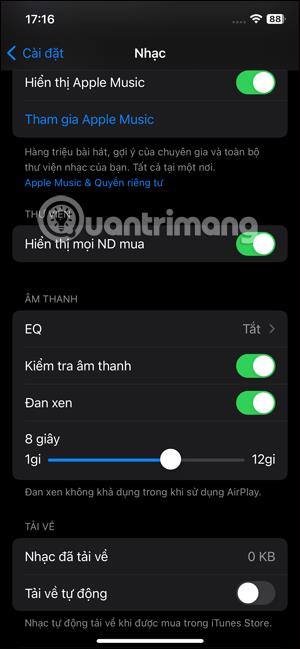
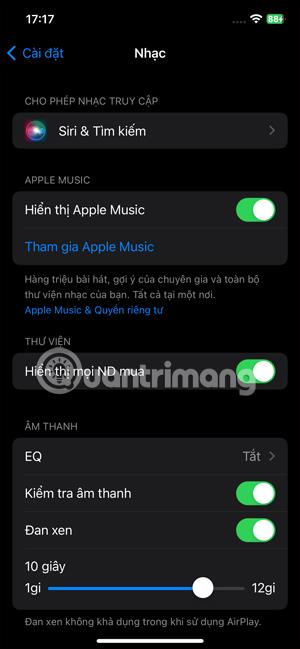
Imajte na umu da značajka Crossfade u Apple Musicu nije dostupna kada koristite AirPlay.
Nakon što uključite značajku Crossfade Apple Musica, otvorite aplikaciju Apple Music i pustite svoj omiljeni album ili popis za reprodukciju i vidjet ćete glatkije prijelaze između pjesama.
Provjera zvuka je mala, ali vrlo korisna značajka na iPhone telefonima.
Aplikacija Fotografije na iPhoneu ima značajku uspomena koja stvara zbirke fotografija i videozapisa s glazbom poput filma.
Apple Music iznimno je narastao otkako je prvi put lansiran 2015. Do danas je to druga najveća svjetska platforma za streaming glazbe koja se plaća nakon Spotifyja. Osim glazbenih albuma, Apple Music također je dom tisućama glazbenih videa, 24/7 radio postaja i mnogih drugih usluga.
Ako želite pozadinsku glazbu u svojim videozapisima, ili točnije, snimite pjesmu koja svira kao pozadinsku glazbu za video, postoji izuzetno jednostavno rješenje.
Iako iPhone uključuje ugrađenu aplikaciju Vrijeme, ponekad ne pruža dovoljno detaljnih podataka. Ako želite nešto dodati, postoji mnogo opcija u App Storeu.
Osim dijeljenja fotografija iz albuma, korisnici mogu dodavati fotografije u zajedničke albume na iPhoneu. Možete automatski dodavati fotografije u dijeljene albume bez ponovnog rada iz albuma.
Postoje dva brža i jednostavnija načina za postavljanje odbrojavanja/tajmera na vašem Apple uređaju.
App Store sadrži tisuće sjajnih aplikacija koje još niste isprobali. Uobičajeni pojmovi za pretraživanje možda neće biti korisni ako želite otkriti jedinstvene aplikacije, a nije zabavno upustiti se u beskrajno listanje s nasumičnim ključnim riječima.
Blur Video je aplikacija koja zamućuje scene ili bilo koji sadržaj koji želite na svom telefonu kako biste nam pomogli da dobijemo sliku koja nam se sviđa.
Ovaj članak će vas uputiti kako instalirati Google Chrome kao zadani preglednik na iOS 14.









